
ここ最近、Twitterへリンクをはると、アクセス解析ができるようにリンクのURLを書き替えてしまう連携アプリがあります。どこで拾ってしまったのか、ボクのTwitterにおいたURLも見事に書き替えられていました。
リンク:【お詫び】Twitterからのリンクがアクセス解析サービスURLに書き替えられていた件について
Googleで探してみると、2013年8月ごろから2014年2月ごろまでの情報が結構集まったのですが、ここ最近のものがなかったようなので、このサービスとの連携の解除方法をご紹介いたします。
アクセス解析サービス:Linkis
今回アクセス解析のURLに書き替えていたのはLinkisというサービスでした。そのアクセス解析サービスとTwitterのアカウントで連携してしまうと、それ以降のツイートにおいたURLが全てln.isから始まるURLに書き替えられ、ブラウザで通常の画面のように表示されていても本来のURLとは異なるドメインへ接続されてしまいます。ツイートに直接リンクをおいたもの、instagramからアプリ連携でつぶやいたもの、ウェブサイトのツイートボタンからつぶやいたもの、ほぼ全てのツイートにおかれたURLが書き替えられてしまいます。
Linkisとの連携解除方法
Twitter側まずはTwitterの連携を解除します

https://twitter.com/ からTwitterにログインすると、ブラウザの右上にプロフィール写真が表示されます。それをクリックすると上のキャプチャのように設定ボタンが表示されます。

設定ボタンをクリックすると、設定のメニュー画面が表示されますので、アプリ連携をクリックすると上のキャプチャのように、Twitterと連携しているアプリ、サービスが表示されます。
この画面ではLinkisとの連携を解除した後の画面ですが、Linkisが表示されていますので右側の許可を取り消すをクリックすると連携が解除されます。
Linkis側の解除も忘れずに
Twitter側の解除だけでは解除が完了しません。アプリ連携ですので反対側も解除しておかなくてはいけません。

http://linkis.com/ (←あえてリンク表示していません)を開くとブラウザの右上部が上のキャプチャのように、Twitterアカウントでログインした状態になっています。
Twitter automationのチェックボタンを外してやると、

このように解除の理由をきいてきます。どれが正しいのかはよくわかりませんが、ボクは4つ目の You’re nothing but annoying app!(直訳すると、おまえは鬱陶しいアプリだ!)にチェックを入れてSendボタンをクリックしました。
この後、Log outをクリックすればおしまいです。次に http://linkis.com/ をひらいてもログインを維持していません。
ここまで、Twitter側とLinkis側と両方の解除を行って、やっと連携解除が成立します。
ちなみに、My Linksをクリックしてみると…

このキャプチャはTwitter側の連携解除をした後にテストでリンクをツイートしたものです。Twitter側のアプリ解除をした後でも、Linkis側を解除していないと見事にURLが書き替えられています。
初めてLinkis付きのURLをクリックすると…

このようにTwitterとの連携を求めるポップアップが出てきますので、右上の×をクリックします。
iOSからだとこのような画面が表示されます。

上記のような画面になります。ここでConnectを押してしまうとおそらく連携されてしまうので、くれぐれもConnectで画面を消さないようにしましょう。
右上の三角形をタップして▼にすると通常のようになりますが、URLはLinkis付きのものになっています。
さいごに
Twitterにせよ、Facebookにせよ、LINEにせよ、日常的に使っているコミュニケーションサービスなので、ついつい気がつかずに連携されていたということは案外とあることかもしれません。
ボクもいつの間に連携されていたのか全く覚えがないのですが、たまには連携の設定画面は確認したほうがよさそうです。
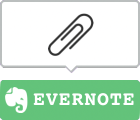
また最近「Linkis」のURLを目にする機会が増えてきている気がする… | うっかりTwitterで連携してしまっているかも、Linkisとのアプリ連携解除方法 | 今日よりいい明日はきっとあるはず